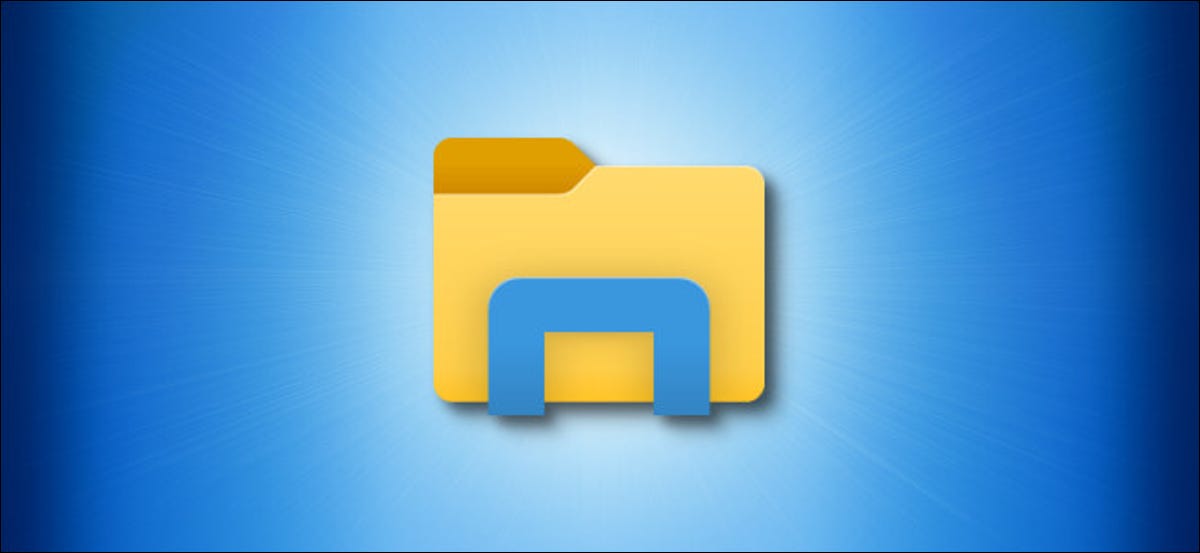
Per impostazione predefinita, quando fai clic sul collegamento Esplora file sulla barra delle applicazioni di Windows 10, si apre in Accesso rapido. Si prefiere que se abra en “Questo PC”, è facile da modificare nelle impostazioni di Esplora file. Ecco come.
Primo, abra cualquier ventana del Explorador de archivos. Sul menu, fare clic su File> Cambiar carpeta y opciones de búsqueda.
 Cambiar carpeta y opciones de búsqueda.” larghezza=”650″ altezza=”300″ caricare=”pagespeed.lazyLoadImages.loadIfVisibleAndMaybeBeacon(questo);” unerrore=”this.onerror=null;pagespeed.lazyLoadImages.loadIfVisibleAndMaybeBeacon(questo);”>
Cambiar carpeta y opciones de búsqueda.” larghezza=”650″ altezza=”300″ caricare=”pagespeed.lazyLoadImages.loadIfVisibleAndMaybeBeacon(questo);” unerrore=”this.onerror=null;pagespeed.lazyLoadImages.loadIfVisibleAndMaybeBeacon(questo);”>
Sopra “Opzioni cartella”, clicca sulla scheda “Generale”, luego haga clic en el menú junto a “Abrir el Explorador de archivos a”.

Nel menu che appare, Selezionare “Questo PC”.
Este es el reemplazo moderno de “Mer PC” en Windows y muestra discos internos, dispositivi di archiviazione esterni, Cartelle e percorsi di rete utilizzati di frequente come le directory dei download, Scrivania e documenti.
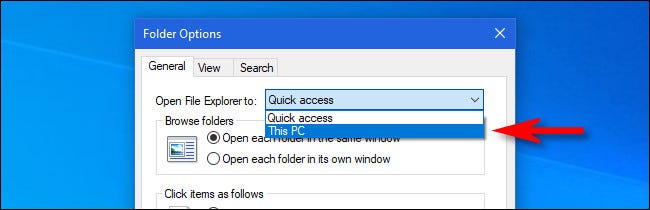
Haga clic en Aceptar y se cerrará “Opzioni cartella”. La prossima volta che apri Esplora file, vedrai “Questo PC” como la primera ubicación que se abre.
Se non ti piace la funzionalità di accesso rapido di Windows 10, ci sono altri modi per disabilitare le funzionalità di accesso rapido. Buona fortuna!
IMPARENTATO: Come disabilitare l'accesso rapido in Esplora file in Windows 10
impostaTimeout(funzione(){
!funzione(F,B,e,v,n,T,S)
{Se(f.fbq)Restituzione;n=f.fbq=funzione(){n.callMethod?
n.callMethod.apply(n,argomenti):n.queue.push(argomenti)};
Se(!f._fbq)f._fbq = n;n.push=n;n.loaded=!0;n.version='2.0′;
n.coda=[];t=b.createElement(e);t.async=!0;
t.src=v;s=b.getElementsByTagName(e)[0];
s.parentNode.insertBefore(T,S) } (window, documento,'copione',
'https://connect.facebook.net/en_US/fbevents.js');
fbq('dentro', '335401813750447');
fbq('traccia', 'Visualizzazione della pagina');
},3000);






